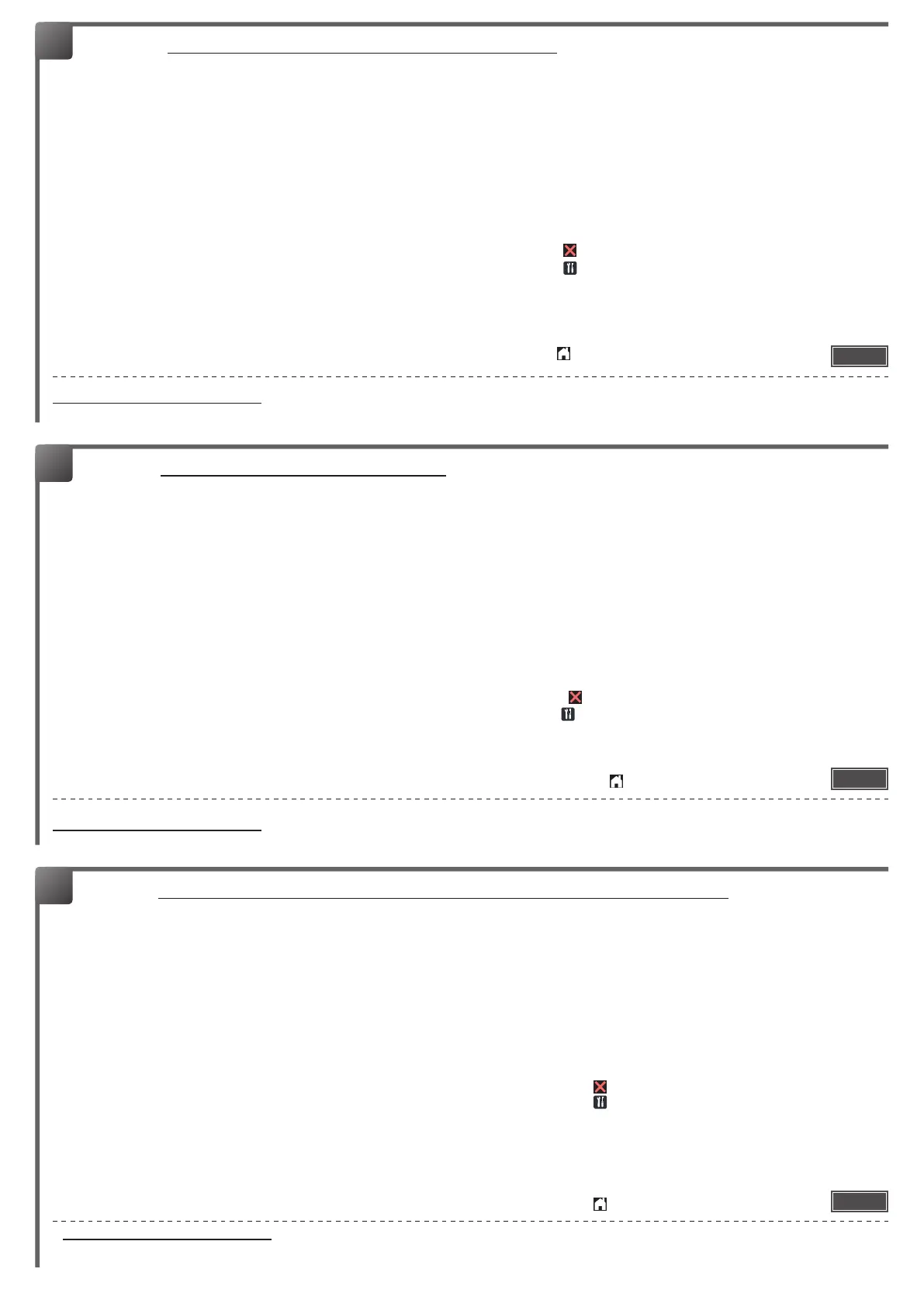- 7 -
6
Для получения указаний относительно возврата использованных расходных материалов по программе возврата компании Brother посетите веб-сайт
http://www.brother.com/original/index.html. Если вы не хотите участвовать в этой программе, утилизируйте использованные расходные материалы в
соответствии с нормами местного законодательства, отдельно от бытовых отходов. При возникновении вопросов обратитесь в местную службу по
утилизации отходов.
[ Русский ] ОБНУЛЕНИЕ СЧЕТЧИКА ФОТОБАРАБАНА
Убедитесь в том, что аппарат включен.
<Для моделей HL-L2300DR>
(1) Убедитесь в том, что передняя крышка открыта.
(2)
Нажмите и удерживайте примерно четыре секунды кнопку Go
(Начать), пока не загорятся все индикаторы. Когда загорятся
все четыре индикатора, отпустите кнопку Go (Начать).
(3) Закройте переднюю крышку.
(4)
Убедитесь в том, что индикатор Drum (Фотобарабан) не горит.
<Для моделей HL-L2340DWR/HL-L2360DNR/HL-L2365DWR>
(1) Убедитесь в том, что передняя крышка открыта.
(2) Нажмите и удерживайте примерно две секунды кнопку
OK, чтобы отобразилась надпись Фотобарабан, затем
нажмите OK.
(3) Нажмите a, чтобы отобразилась надпись Сброс, и
обнулите счетчик фотобарабана.
(4) Закройте переднюю крышку.
<Для моделей DCP-L2500DR/DCP-L2520DWR/DCP-L2540DNR/
MFC-L2700DNR/MFC-L2700DWR>
(1) Убедитесь в том, что передняя крышка открыта.
(2) Нажмите и удерживайте примерно две секунды кнопку
OK, чтобы отобразилась надпись Замен. барабан?.
(3)
(Для моделей DCP) Нажмите a, чтобы обнулить счетчик фотобарабана.
(Для моделей MFC) Нажмите 1, ч
тобы обнулить счетчик фотобарабана.
(4) Закройте переднюю крышку.
<Для моделей DCP-L2560DWR/MFC-L2720DWR/MFC-L2740DWR>
(1) Закройте переднюю крышку.
(2) Нажмите
, чтобы закрыть сообщение об ошибке.
(3) Нажмите
(Настр-ки) > Все настройки >
Инф. об уст-ве > Ресурс деталей.
(4) Нажмите и удерживайте #, пока сообщение на сенсорном
экране не сменится.
(5)
Нажмите Фотобарабан, а затем нажмите Да.
(6)
Нажмите .
6
Chcete-li se dozvědět více o tom, jak vracet použitý spotřební materiál pomocí sběrného programu společnosti Brother, navštivte stránku
http://www.brother.com/original/index.html. Jestliže se rozhodnete použité spotřební zboží nevracet, oddělte jej od běžného domovního odpadu a zlikvidujte jej v souladu
s místními předpisy. V případě dotazů kontaktujte svůj místní úřad pro nakládání s odpady.
[ Čeština ] RESETUJTE ČÍTAČ FOTOVÁLCE
Ujistěte se, že je přístroj zapnut.
<Model HL-L2300D/HL-L2320D/HL-L2321D>
(1) Ujistěte se, že je otevřený přední kryt.
(2) Stiskněte a podržte tlačítko Go (Jít) asi 4 sekundy, dokud se
všechny indikátory LED nerozsvítí. Jakmile budou všechny
čtyři indikátory LED svítit, uvolněte tlačítko Go (Jít).
(3) Zavřete přední kryt.
(4) Ujistěte se, že indikátor LED Drum (Válce) nyní nesvítí.
<Model HL-L2340DW/HL-L2360DN/HL-L2360DW/HL-L2361DN/
HL-L2365DW/HL-L2366DW>
(1) Ujistěte se, že je otevřený přední kryt.
(2) Stisknutím a podržením tlačítka OK po dobu dvou sekund
zobrazte Jednotka valce a poté stiskněte tlačítko OK.
(3) Stisknutím a zobrazte Nulov a poté vynulujte čítač válce.
(4) Zavřete přední kryt.
<Model DCP-L2500D/DCP-L2520D/DCP-L2520DW/
DCP-L2540DN/DCP-L2540DW/DCP-L2541DW/MFC-L2700D/
MFC-L2700DN/MFC-L2700DW/MFC-L2701D/MFC-L2701DW/
MFC-2703DW>
(1) Ujistěte se, že je otevřený přední kryt.
(2) Stisknutím a podržením tlačítka OK po dobu dvou sekund
zobrazte Vymenit valec?.
(3) (Modely DCP) Stisknutím a vynulujte čítač válce.
(Modely MFC) Stisknutím 1 vynulujte čítač válce.
(4) Zavřete přední kryt.
<Model HL-L2380DW/DCP-L2560DW/MFC-L2720DW/MFC-L2740DW>
(1) Zavřete přední kryt.
(2) Stisknutím
dočasně chybu přerušíte.
(3) Stiskněte
(Nastaveni) > Vs e. n a s t a v. >
Prist. i nfo. > Zivotost d ilu.
(4)
Stiskněte #, dokud se nezmění hlášení na dotykové obrazovce.
(5) Stiskněte Valec a poté stiskněte Ano.
(6) Stiskněte tlačítko
.
6
A http://www.brother.com/original/index.html weboldalon találhat tájékoztatást arról, hogyan küldheti vissza elhasznált kellékanyagait a Brother begyűjtési program
keretében. Ha úgy dönt, hogy nem küldi vissza az elhasznált kellékanyagokat, azokat a helyi előírásoknak megfelelően selejtezze le, elkülönítve a háztartási szeméttől.
Ha kérdése van, hívja fel a helyi hulladékkezelő vállalatot vagy hivatalt.
[ Magyar ] A DOBEGYSÉG SZÁMLÁLÓJÁNAK ALAPHELYZETBE ÁLLÍTÁSA
Győződjön meg arról, hogy a készülék be van kapcsolva.
<HL-L2300D/HL-L2320D/HL-L2321D esetén>
(1) Győződjön meg arról, hogy az első fedőlap nyitva van.
(2) Nyomja meg, és tartsa lenyomva az Go (Ugrás) gombot
körülbelül négy másodpercig, míg az összes LED ki nem
gyullad. Ha mind a négy LED világít, akkor engedje el az Go
(Ugrás) gombot.
(3) Zárja vissza az előlapot.
(4)
Győződjön meg arról, hogy a Drum (Dob) LED most nem világít.
<HL-L2340DW/HL-L2360DN/HL-L2360DW/HL-L2361DN/
HL-L2365DW/HL-L2366DW esetén>
(1) Győződjön meg arról, hogy az első fedőlap nyitva van.
(2) Nyomja meg, és tartsa lenyomva az OK gombot körülbelül
két másodpercig a Hengeregység megjelenítéséhez, majd
nyomja meg az OK gombot.
(3) Nyomja meg a a gombot a Nu ll. megjelenítéséhez, és állítsa
vissza a dob számlálóját.
(4) Zárja vissza az előlapot.
<DCP-L2500D/DCP-L2520D/DCP-L2520DW/DCP-L2540DN/
DCP-L2540DW/DCP-L2541DW/MFC-L2700D/MF
C-L2700DN/
MFC-L2700DW/MFC-L2701D/MFC-L2701DW/MFC-2703DW esetén>
(1) Győződjön meg arról, hogy az első fedőlap nyitva van.
(2) Nyomja meg, és tartsa lenyomva az OK gombot körülbelül két
másodpercig a Dob csere volt? megjelenítéséhez.
(3)
(DCP modellek) Nyomja meg a a gombot a dobszámláló visszaállításához.
(MFC modellek) Nyomja meg az 1 gombot a dobszámláló visszaállításához.
(4) Zárja vissza az előlapot.
<HL-L2380DW/DCP-L2560DW/MFC-L2720DW/MFC-L2740DW esetén>
(1) Zárja vissza az előlapot.
(2) Nyomja meg a
gombot a hiba megszakításához.
(3) Nyomja meg a
(Beállít-ok) > Minden beá. >
Gép információ > Alkatrészek élettartama
menüelemet.
(4) Nyomja meg és tartsa nyomva a # gombot, amíg az
érintőképernyőn megjelenő üzenet meg nem változik.
(5) Nyomja meg a Dobegység lehetőséget, majd nyomja meg az
Igen gombot.
(6) Nyomja meg a
gombot.
Готово
Dokončit
Befejezés
